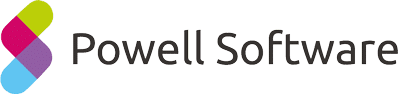Bien qu’il soit un fantastique outil de collaboration, le maintien et l’organisation de Microsoft Teams est un défi pour de nombreuses entreprises. Au fur et à mesure que les employés s’ajoutent à des équipes de plus en plus nombreuses, et que ces équipes partagent de gros volumes d’informations, la recherche des éléments devient un défi. Les informations se perdent dans un enchevêtrement de canaux et de chats, ce qui entraîne une perte de temps à passer au crible les conversations passées.
Fort de notre expérience dans l’accompagnement aux entreprises pour créer des Digital Workplaces toujours plus performantes, nous avons compilé une liste de conseils que vous pouvez utiliser pour améliorer la gouvernance de votre Microsoft Teams. Utilisez ces bonnes pratiques pour aider vos employés à trouver plus facilement les informations qu’ils recherchent et à améliorer leur productivité.
Qu’est-ce que Microsoft Teams et comment s’organise-t-il ?
Microsoft Teams est un outil de collaboration d’entreprise, basé sur le chat, qui permet de communiquer rapidement et de travailler en cohésion avec les membres d’une équipe. Il a été introduit par Microsoft en 2017 au sein de la suite Office 365 et intègre de nombreuses fonctions collaboratives dans une interface ergonomique.
Le premier niveau d’organisation de Microsoft Teams se situe au sein d’équipes ou de groupes d’employés ayant un objectif ou un but commun. Par exemple, chaque département d’une entreprise a généralement sa propre équipe. Au sein de chaque équipe, il existe plusieurs canaux ou fils de messages dans lesquels les membres de l’équipe peuvent communiquer. Vous pouvez créer un canal pour un projet spécifique ou pour discuter d’un sujet particulier.
Dans chaque canal, vous trouverez une conversation où se déroule la messagerie. Cependant, il y a aussi plusieurs onglets disponibles, y compris des onglets pour les fichiers, les notes et même les applications tierces. Des onglets peuvent être ajoutés à chaque canal selon les besoins.
Les employés peuvent également s’envoyer des messages individuels ou en groupe par le biais de chats. Les chats ne sont pas attribués à une équipe spécifique, mais comme les canaux, ils permettent de créer des onglets pour différentes applications. Les chats sont généralement utilisés pour des communications plus urgentes qui nécessitent une attention immédiate.
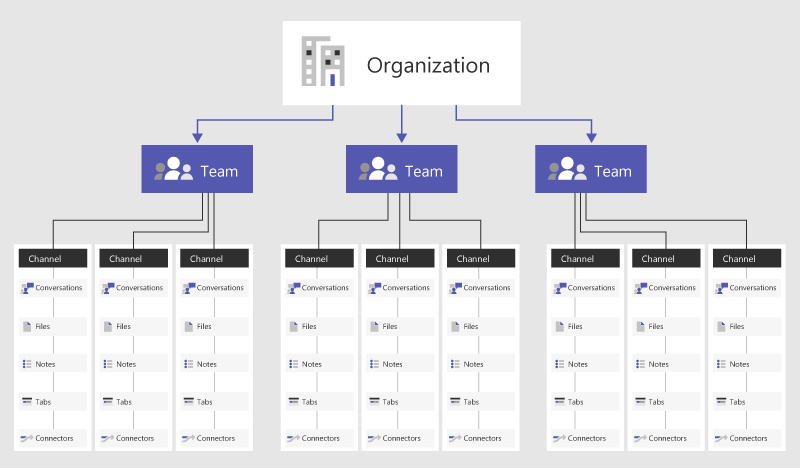
Comment Microsoft Teams s’intègre-t-il à Office 365 ?
Microsoft Teams fait partie intégrante d’Office 365 et vous permet d’accéder à de nombreuses fonctions multiplateformes depuis l’application. Voici quelques façons dont les applications d’Office 365 s’intègrent à la structure MS Teams :
- Word,Excel et PowerPoint : Collaboration sur des documents, des feuilles de calcul et des présentations.
- SharePoint : Accès aux documents partagés, qui sont organisés et stockés automatiquement dans le site SharePoint correspondant à chaque équipe.
- OneNote : Partagez vos notes, listes et idées avec les autres membres de l’équipe.
- Perspectives : Synchronisez automatiquement les réunions des équipes Microsoft avec votre calendrier dans Outlook
- Skype : Visio-conférence, appel et envoi de messages aux membres de l’équipe. Microsoft Teams vient remplacer Skype for Business.
Une partie de l’attrait de Microsoft Teams est que la plupart de cette intégration se fait automatiquement, sans que vous ayez besoin d’effectuer des tâches de configuration supplémentaires. Lorsque vous créez une nouvelle équipe dans MS Teams, les actions suivantes sont déclenchées :
- Un nouveau groupe est créé dans Microsoft Groups
- Un nouveau site SharePoint est créé avec une bibliothèque de documents pour chaque canal
- Une boîte de réception Outlook est créée
- Un OneNote partagé est créé
- Chaque utilisateur a accès à tous les éléments pertinents dès qu’il est ajouté à l’équipe
Intégration avec des applications tierces
Il convient de mentionner le nombre croissant d’applications tierces qui prennent en charge l’intégration de Microsoft Teams. Par exemple : Powell Governance, Asana, DropBox, Hootsuite, Trello, Klaxoon, …
3 conseils pour l’organisation de votre Microsoft Teams
Les entreprises rencontrent souvent des difficultés à maintenir l’organisation de Microsoft Teams. C’est particulièrement vrai dans les grandes entreprises qui possèdent plusieurs bureaux, départements et équipes interfonctionnelles.
D’après notre expérience, il y a trois étapes clés pour une gouvernance optimale de l’outil. Gardez-les à l’esprit lorsque vous créez la structure de vos MS Teams et vous serez sur la voie d’un système mieux organisé.
1. Décidez qui aura les droits d’administration de Microsoft Teams
Par défaut, tous les utilisateurs de votre organisation Office 365 auront la possibilité de créer et de modifier des équipes. Le fait de vouloir ou non modifier les droits d’administration de dépend de l’entreprise. Les deux approches présentent des avantages et des inconvénients.
Plus le nombre d’employés bénéficiant de droits d’administration est élevé, plus il peut être difficile de maintenir les normes d’organisation Microsoft Teams que vous avez mises en place. D’autre part, si moins d’employés ont des droits, cela crée plus de travail pour le ou les administrateurs pour traiter les demandes de modification de la structure de Microsoft Teams
2. Utilisez une convention de nommage standardisée
Si différents utilisateurs inventent chacun leur propre nom lors de la création de nouvelles équipes, le résultat sera extrêmement désordonné. Certaines équipes peuvent inclure un nom de lieu ou de département, d’autres simplement un titre de projet, etc. Vous pourriez même vous retrouver avec des équipes en double créées par quelqu’un qui n’a pas trouvé l’équipe dont il avait besoin et qui ne savait pas qu’elle existait déjà.
Une convention de nommage standardisée est un système qui définit comment chaque équipe sera identifiée, souvent à l’aide d’identificateurs clés séparés par des tirets ou des traits de soulignement, et dans quel ordre. Parmi les identificateurs que vous pourriez envisager d’inclure figurent le pays ou la région, l’emplacement du bureau et le nom du service. N’hésitez pas à utiliser des abréviations standards lorsque c’est possible pour raccourcir les noms des équipes.
En convenant dès le départ d’une convention de nommage, la liste des équipes de chaque employé apparaîtra beaucoup plus propre et plus facile à trier. Vous éviterez également la création accidentelle
3. Tirez parti des canaux
L’objectif des canaux Microsoft Teams est d’organiser les conversations d’équipe par thème et de rendre les informations plus faciles à gérer. Encouragez l’utilisation des canaux au sein de chaque équipe et décidez quand et comment de nouveaux canaux doivent être ajoutés.
Par exemple, une équipe peut choisir de créer un canal différent pour chaque grand projet. Il est ainsi plus facile de trouver des conversations et des documents en naviguant vers le canal de projet correspondant. Sans un nombre suffisant de canaux, les employés peuvent passer une éternité à chercher les informations dont ils ont besoin.
Allez encore plus loin dans la gouvernance de Microsoft Teams avec Powell Governance
Les conseils que nous vous avons donnés vous aideront à maintenir l’organisation de votre Microsoft Teams, mais il existe un moyen encore meilleur de doter vos collaborateurs des outils dont ils ont besoin pour collaborer efficacement. Powell Governance est un outil qui transforme votre application Microsoft Teams avec une classification basée sur des balises, des conventions de nommage automatisées, des modèles, et bien plus encore. Vous êtes curieux ? Pour en savoir plus, cliquez ici.